先检查F11快捷键是否生效,再依次禁用扩展、重置浏览器设置、更新Edge版本及显卡驱动,确保系统显示配置正确,可解决Edge无法全屏问题。
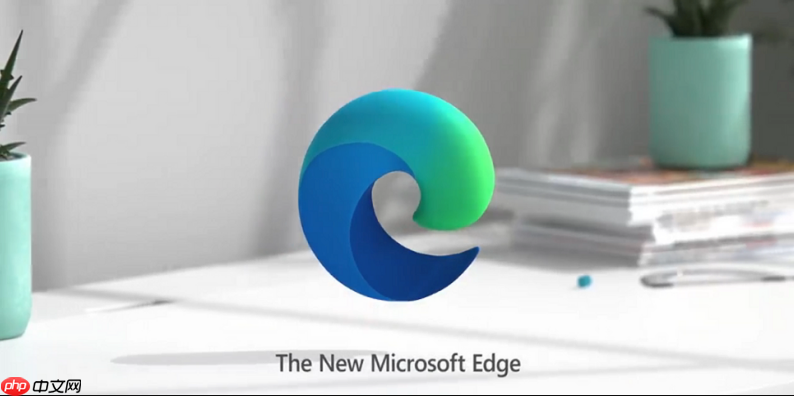
如果您尝试在Edge浏览器中启用全屏模式,但发现无法正常进入或退出全屏状态,可能是由于浏览器设置、系统权限或插件冲突导致。以下是解决此问题的步骤:
本文运行环境:Dell XPS 13,Windows 11
使用快捷键是进入和退出全屏模式最直接的方式。确认快捷键是否被正确触发,并排除键盘功能异常。
1、按下 F11 键尝试进入或退出全屏模式。
2、如果 F11 无效,尝试同时按下 Fn + F11(部分笔记本需要配合 Fn 键)。
3、观察屏幕顶部是否出现全屏提示栏,若有则说明已进入全屏模式。
某些浏览器扩展可能会干扰页面显示行为,包括全屏功能的正常使用。通过禁用扩展可排查是否存在此类冲突。
1、点击右上角三个点图标,选择“扩展”进入管理界面。
2、将所有已安装的扩展设置为“关闭”状态。
3、重新启动 Edge 浏览器。
4、访问一个视频或网页,再次尝试按 F11 进入全屏。
5、若问题解决,逐个启用扩展以定位具体引发冲突的插件。
浏览器自定义设置可能影响显示功能。重置为默认状态可以清除潜在错误配置。
1、打开 Edge 浏览器,点击右上角三个点,选择“设置”。
2、在左侧菜单中选择“重置设置”。
3、点击“将设置恢复为其默认值”按钮。
4、确认操作并等待重置完成。
5、重启浏览器后测试全屏功能是否恢复正常。
过时或损坏的浏览器版本可能导致功能异常。确保使用的是最新稳定版本。
1、点击右上角三个点,选择“帮助和反馈” > “关于 Microsoft Edge”。
2、等待系统自动检查更新并完成下载安装。
3、重启浏览器查看问题是否解决。
4、若仍无效,访问微软官网下载最新安装包,卸载后重新安装 Edge。
操作系统层面的显示配置或显卡驱动问题也可能导致全屏失败,尤其是涉及多显示器或高分辨率屏幕时。
1、右键桌面空白处,选择“显示设置”。
2、确认主显示器设置正确,缩放比例建议设为100%进行测试。
3、前往设备管理器,展开“显示适配器”,右键显卡设备选择“更新驱动程序”。
4、选择“自动搜索更新的驱动程序”并完成更新。
5、重启电脑后打开 Edge 浏览器测试全屏功能。
以上就是edge浏览器无法全屏怎么办_edge浏览器全屏模式无法启用修复方法的详细内容,更多请关注php中文网其它相关文章!

每个人都需要一台速度更快、更稳定的 PC。随着时间的推移,垃圾文件、旧注册表数据和不必要的后台进程会占用资源并降低性能。幸运的是,许多工具可以让 Windows 保持平稳运行。

Copyright 2014-2025 https://www.php.cn/ All Rights Reserved | php.cn | 湘ICP备2023035733号